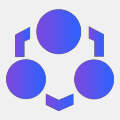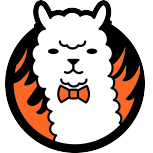KK教程资讯:带你了解最前沿的技术、资讯,海纳百川,学无止境!
UOS系统安装教程|统信UOS操作系统安装教程
2020-12-03作者:KK小编来源:KK下载站整理
UOS系统V20版正式版发布,相信很多朋友看了宣传图之后都想试试这款操作系统,那么UOS系统怎么安装呢?会不会很难?其实小编想告诉大家,安装UOS真的好,甚至比安装Win10还要简单哦,不知道如何安装的朋友赶紧一起来看看UOS系统安装教程吧!
1、首先要下载UOS镜像ISO格式;
下载地址:UOS个人版下载 http://www.kkx.net/soft/7482.html
2、然后下载一个工具用于制作U盘启动盘:Rufus(U盘引导启动盘制作工具)
3、打开Rufus软件在创建一个启动盘的后面选择ISO镜像,点击其右侧的光盘图标选择加载路径。然后点击【开始】进行系统盘制作。
安装教程步骤如下:
1、首先要下载UOS镜像ISO格式;
下载地址:UOS个人版下载 http://www.kkx.net/soft/7482.html
2、然后下载一个工具用于制作U盘启动盘:Rufus(U盘引导启动盘制作工具)
3、打开Rufus软件在创建一个启动盘的后面选择ISO镜像,点击其右侧的光盘图标选择加载路径。然后点击【开始】进行系统盘制作。
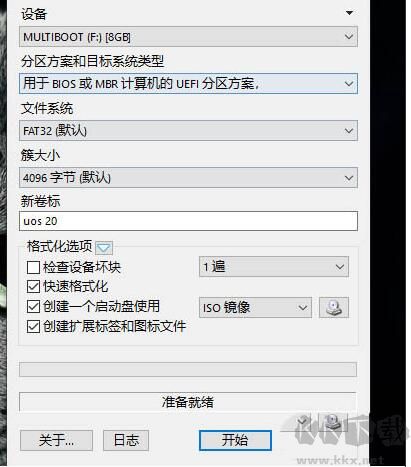
4、打开要安装UOS系统的PC,选择U盘启动。【此处的电脑是敲击F12进入Boot Menu的】。
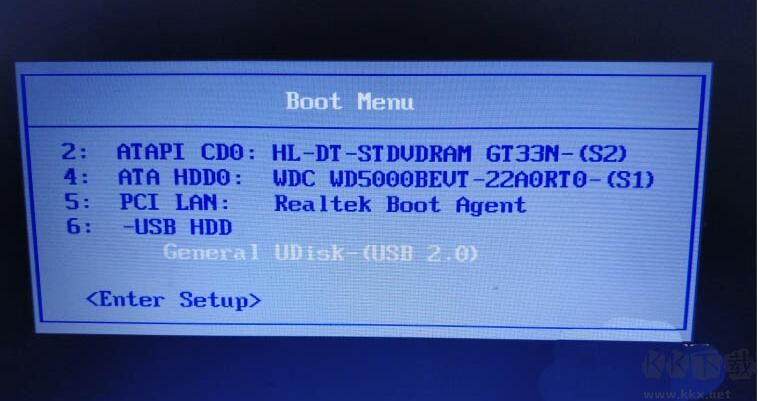
5、接着进入UOS的boot目录,默认是【Install UOS 20 desktop】。
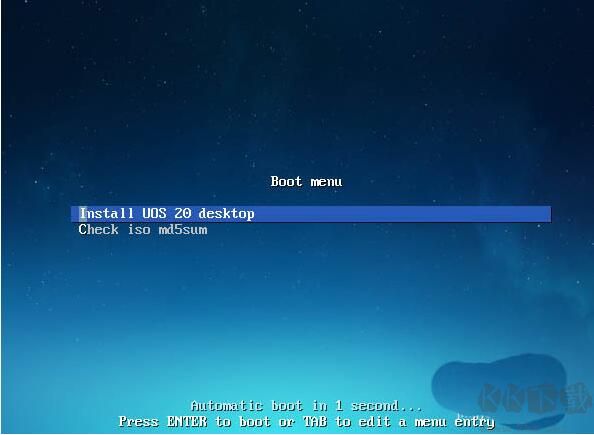
6、进入安装界面,选择要安装的语言,勾选下面的协议,点击【下一步】。
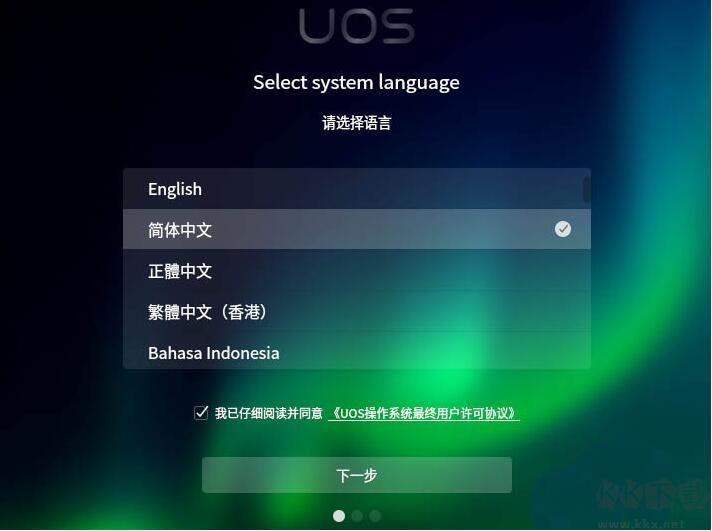
7、选择安装位置,此处选择【全盘安装】,点击下面的硬盘图标,如果需要全盘加密的话,勾选加密选项。然后点击【开始安装】。
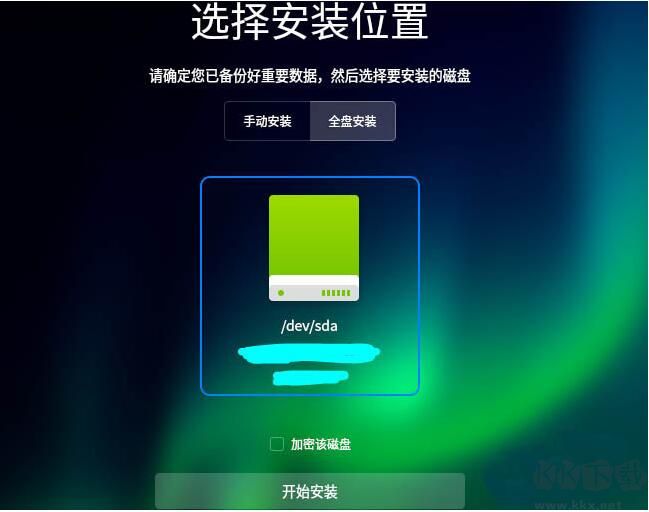
8、系统将被写入硬盘,如果需要修改的话,点击【返回】进行相关的操作。确认无误的话,点击【继续】。
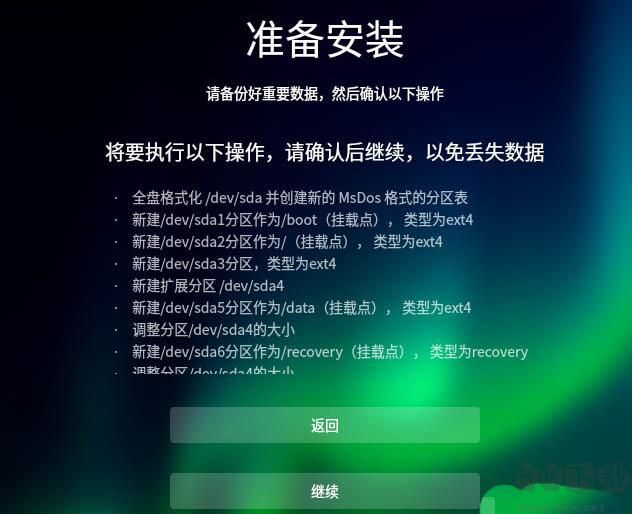
9、等待进度条达到100%。硬件配置的差异直接影响安装时间的长短。
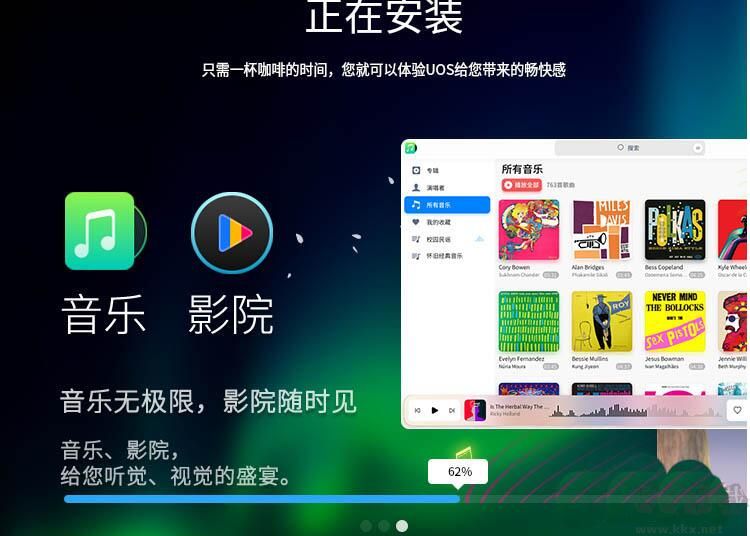
10、系统重启的过程中拔掉U盘,选择系统的时区,默认即可。
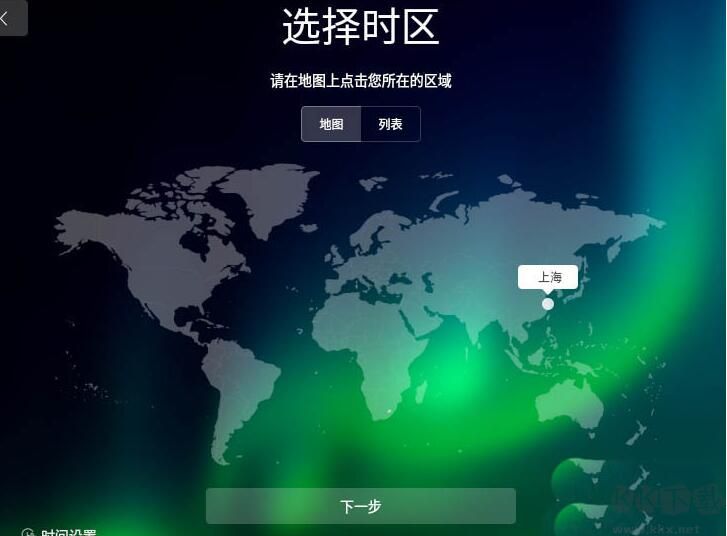
11、创建用户名及密码。输入用户名,自动生成计算机名,输入密码,再次输入密码确认。然后点击【下一步】。
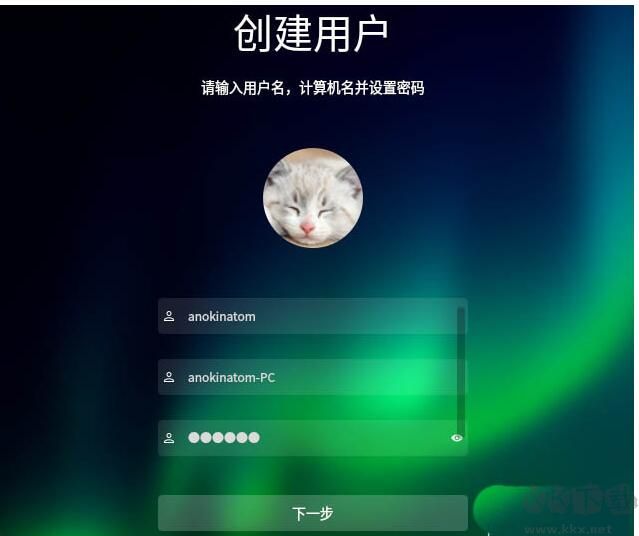
12、系统进行优化配置,等待其操作的完成。
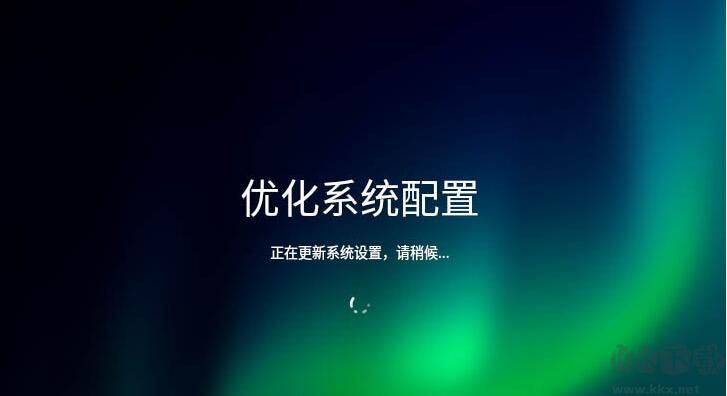
13、输入密码进入系统桌面。至此UOS操作系统就已经安装成功了~
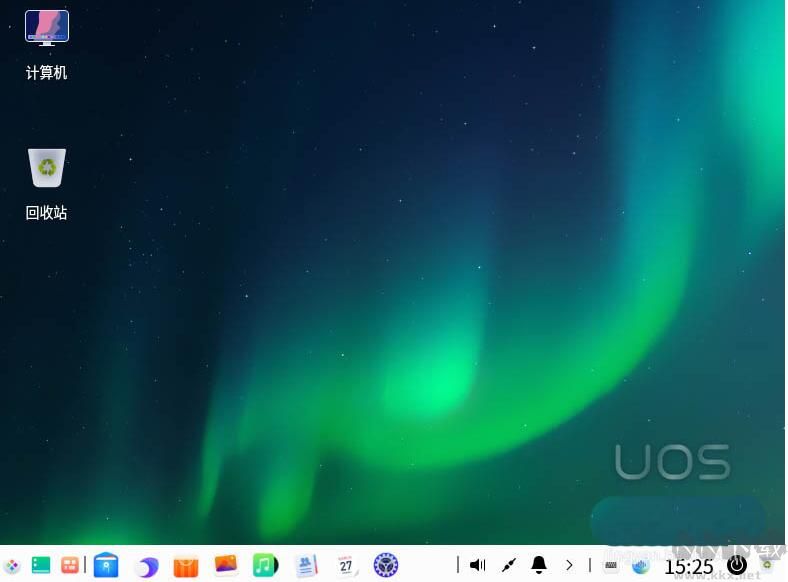
怎么样,安装步骤无非是制作U盘启动盘,然后插入电脑,U盘启动,开始安装!是不是很熟悉,对的和Windows安装都是差不多的!大家学会了吗。
相关文章
猜你喜欢
热门文章
沙盒与副本吃鸡模式
 沙盒与副本是一个带有生存建造和刷装备要素的IO类游戏。和你曾玩过的刷装备RPG类似,你的主要目的就是反复击败敌人、升级刷装备, 不过生存建造要素给了你更多的发挥空间。...
沙盒与副本是一个带有生存建造和刷装备要素的IO类游戏。和你曾玩过的刷装备RPG类似,你的主要目的就是反复击败敌人、升级刷装备, 不过生存建造要素给了你更多的发挥空间。...- 《诛仙世界》
- win10右下角的天气和资讯怎么关闭
- 羊了个羊通关方法(亲测有效)_羊了个羊通关教程[把难度降低]
- 第五人格许愿码怎么领?第五人格最新许愿码免费领取2022[可用]
- CAD无法复制编辑:此块含有代理对象,不能在块编辑器中进行编辑的解决方法
- P2PWIFICAM如何连接监控设备?P2PWIFICAM使用方法
- AirMirror怎么控制另一部手机?AirMirror远程控制方法
- 魔影工厂怎么压缩视频大小?魔影工厂压缩视频的方法
- 魔影工厂怎么转换格式?魔影工厂转换视频格式的方法
本类排行
- 1电脑声音小怎么办?电脑音量已经调到最大声音还是很小的解决方法
- 2XP密钥_WinXP序列号珍藏永久可用版
- 3Xbox Game Bar是什么软件,Xbox Game Bar可以删除吗
- 4NVDisplay.Container.exe是什么进程,如何删除?
- 5今日热点弹窗广告属性于哪个软件?小编教你找到并删除今日热点
- 6win10你当前运行的Windows 版本即将终止支持是什么意思,要怎么办?
- 7Win10 Taskbarsearch是什么?taskbarsearch怎么关闭删除?
- 8百度网盘同步空间文件夹怎么删除?百度网盘同步空间删除方法
- 9sysmain服务是什么?Win10 sysmain服务可以禁用吗?
- 10如何删除百度网盘右键菜单?百度网盘去掉右键菜单方法
相关下载
关注KK手机站